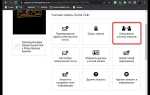Смена пароля в Discord требуется не только при подозрении на взлом. Это важная мера безопасности, особенно если используется один и тот же пароль на нескольких сервисах. В Discord нет автоматического напоминания о смене пароля, поэтому инициатива полностью лежит на пользователе.
Процедура смены пароля в десктопной и мобильной версии Discord практически идентична. Важно знать, что доступ к текущему паролю обязателен – без него изменить пароль невозможно. Если вы его забыли, потребуется сброс через электронную почту.
Discord не поддерживает двухфакторную смену пароля, но после обновления данных вы автоматически выходите со всех устройств, кроме текущего. Это снижает риск доступа третьих лиц к вашему аккаунту. После смены пароля рекомендуется также пересмотреть настройки двухфакторной аутентификации и проверить список авторизованных устройств.
Перед началом процесса убедитесь, что у вас есть доступ к почте, привязанной к Discord-аккаунту. Если почта недоступна, восстановление пароля может быть невозможно. Далее представлена чёткая инструкция, как изменить пароль без ошибок и лишних шагов.
Где найти настройки аккаунта в приложении Discord
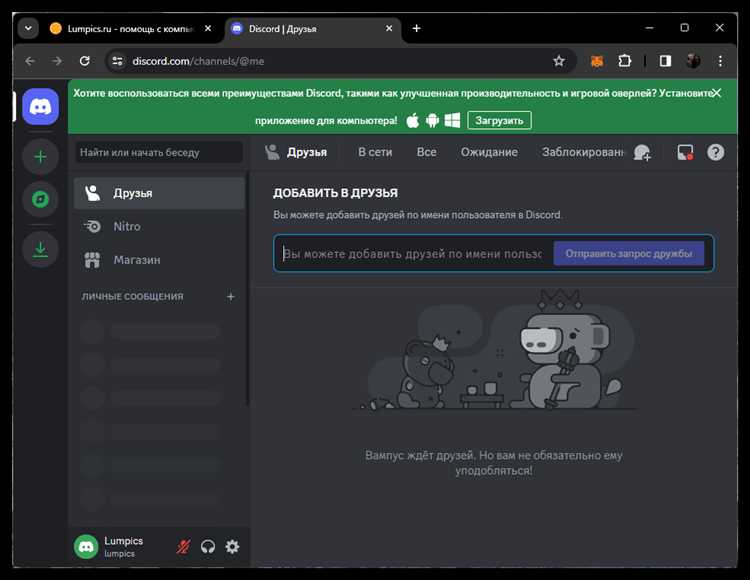
Откройте приложение Discord на компьютере или мобильном устройстве. На десктопе нажмите на значок шестерёнки (Настройки пользователя) в нижней части экрана рядом с вашим именем и аватаром.
В мобильной версии нажмите на иконку с тремя линиями в левом верхнем углу, затем тапните на аватар в правом нижнем углу. Откроется меню, где доступны все параметры аккаунта.
Выберите раздел «Моя учётная запись». Здесь отображаются ваш логин, электронная почта, номер телефона и другие данные. Именно в этом разделе можно изменить пароль, настроить двухфакторную аутентификацию и выйти из учётной записи.
Все изменения требуют подтверждения текущего пароля. Убедитесь, что знаете его перед переходом к редактированию настроек.
Как открыть раздел смены пароля в настройках пользователя
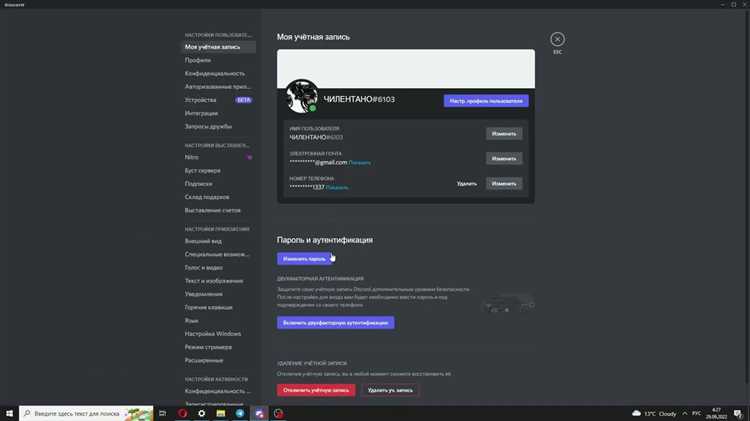
- Откройте приложение Discord на компьютере или перейдите на сайт discord.com и авторизуйтесь в аккаунте.
- Нажмите на значок шестерёнки в левом нижнем углу экрана рядом с вашим именем пользователя. Это откроет раздел «Пользовательские настройки».
- В левом меню выберите пункт «Моя учётная запись» (My Account).
- В блоке с информацией об учётной записи нажмите кнопку «Изменить» (Edit).
- Под полем электронной почты появится ссылка «Изменить пароль» (Change Password). Нажмите на неё.
После этого откроется форма, где нужно будет ввести текущий пароль и новый. Переход к смене пароля доступен только из десктопной версии Discord или браузера. В мобильной версии такой опции нет – используйте ПК или ноутбук.
Что нужно ввести перед сменой пароля
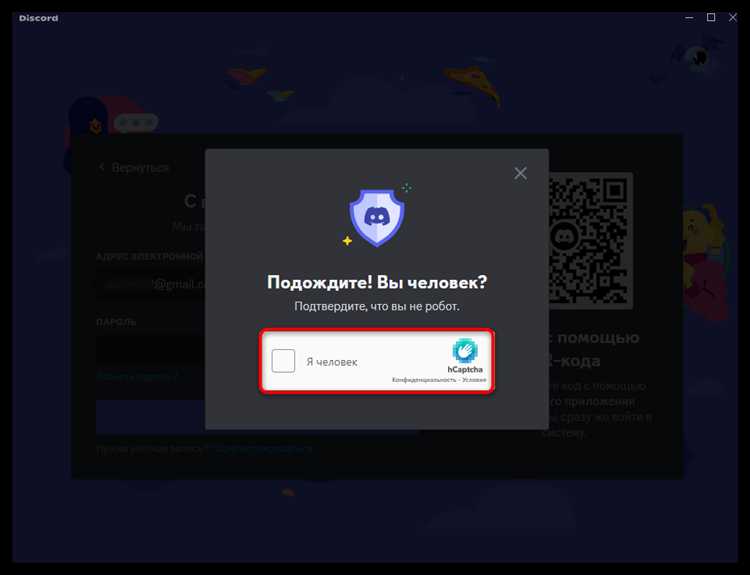
Перед тем как изменить пароль в Discord, необходимо подтвердить личность. Система требует ввести текущий пароль от аккаунта. Это обязательное условие безопасности, позволяющее убедиться, что именно владелец учётной записи инициирует изменение данных.
Текущий пароль вводится в специальное поле при попытке задать новый. Если введённый пароль неверен, Discord не позволит продолжить процедуру и отобразит сообщение об ошибке. Повторные попытки с неправильными данными могут привести к временной блокировке возможности смены пароля.
Рекомендуется заранее убедиться, что вы точно помните текущий пароль. Если он забыт, сначала потребуется восстановление доступа через функцию «Забыли пароль?» с подтверждением по электронной почте.
Без ввода действующего пароля смена невозможна, даже если вы авторизованы в приложении. Это защищает аккаунт от несанкционированных изменений со стороны злоумышленников, получивших физический доступ к вашему устройству.
Требования к новому паролю Discord

Новый пароль в Discord должен соответствовать следующим техническим критериям безопасности:
- Минимум 8 символов – более короткие пароли не принимаются системой.
- Хотя верхний предел длины не указан явно, рекомендуется использовать не менее 12 символов для повышения стойкости.
- Обязательное наличие хотя бы одной заглавной буквы (A–Z).
- Хотя бы одна строчная буква (a–z).
- Минимум одна цифра (0–9).
- Допускается использование специальных символов (!@#$%^&* и др.), что усиливает защиту, но они не обязательны.
Пароль не должен совпадать с предыдущими. Также запрещено использование личной информации: имени пользователя, адреса электронной почты, даты рождения. Такие данные легко подбираются и увеличивают риск взлома.
Рекомендуется избегать словарных слов, повторяющихся символов и стандартных шаблонов (например, «Qwerty123»). Наилучшей практикой является использование случайной комбинации символов или генератора паролей.
Как подтвердить смену пароля на компьютере
После смены пароля в Discord система автоматически отправляет уведомление на привязанную электронную почту. Откройте почтовый ящик и найдите письмо от Discord с темой “Your Discord password was changed”.
Проверьте содержимое письма. Если вы инициировали смену пароля, никаких действий предпринимать не нужно – сообщение носит информативный характер. Если письмо не пришло, проверьте папки «Спам» и «Промоакции».
Если вы не меняли пароль самостоятельно, нажмите на кнопку в письме “Secure My Account” – это отменит смену и заблокирует несанкционированный доступ. Далее выполните вход в аккаунт и повторно задайте новый надежный пароль.
Для дополнительной защиты включите двухфакторную аутентификацию. Перейдите в «Настройки пользователя» → «Моя учетная запись» → «Включить 2FA», следуйте инструкции и сохраните резервные коды.
Как сменить пароль в мобильной версии Discord
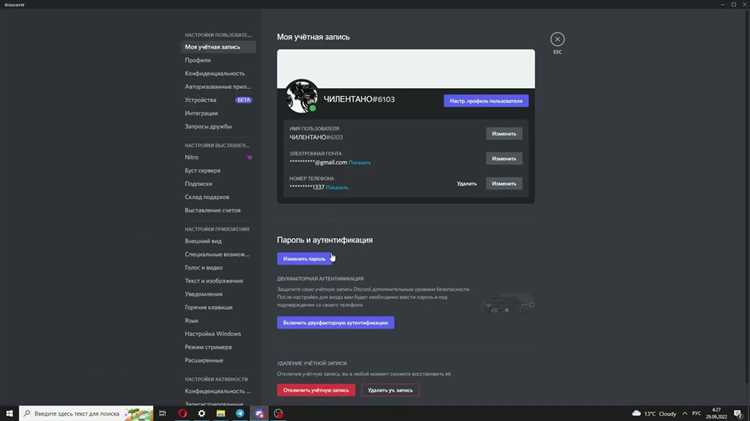
Откройте приложение Discord на вашем смартфоне. В правом нижнем углу нажмите на иконку профиля, чтобы открыть настройки пользователя.
В разделе настроек выберите пункт «Учетная запись». Пролистайте вниз до кнопки «Изменить пароль» и нажмите на неё.
Введите текущий пароль в первое поле. Введите новый пароль во второе поле, затем подтвердите его в третьем.
Для безопасности новый пароль должен содержать минимум 8 символов, включать буквы верхнего и нижнего регистра, цифры и специальные символы.
Нажмите кнопку «Сохранить» или «Изменить», чтобы завершить процесс. При успешной смене пароля вы получите уведомление.
Если вы забыли текущий пароль, нажмите «Забыли пароль?» на экране входа и следуйте инструкциям для восстановления доступа через электронную почту.
Что делать, если вы забыли текущий пароль
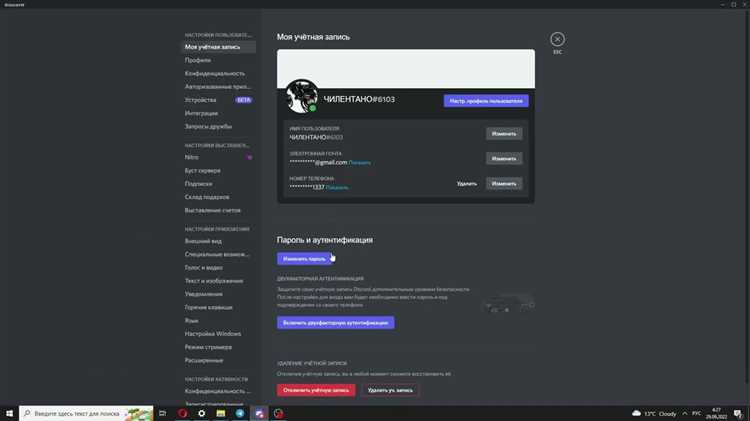
Если вы не помните свой текущий пароль в Discord, восстановить доступ можно только через функцию сброса пароля.
- Перейдите на страницу входа в Discord.
- Нажмите на ссылку «Забыли пароль?» под формой входа.
- Введите адрес электронной почты, привязанный к вашему аккаунту, и отправьте запрос.
- Откройте письмо от Discord, которое придёт на вашу почту. Если письма нет, проверьте папку «Спам».
- Перейдите по ссылке из письма для установки нового пароля.
- Введите новый пароль, который должен содержать не менее 8 символов, включая буквы и цифры для повышения безопасности.
- Подтвердите новый пароль и сохраните изменения.
Если доступ к электронной почте утерян, восстановить пароль самостоятельно невозможно. В таком случае обратитесь в службу поддержки Discord через форму на официальном сайте, предоставив подтверждение владения аккаунтом (например, данные платежей или ID сервера).
Как проверить, что пароль был успешно изменён
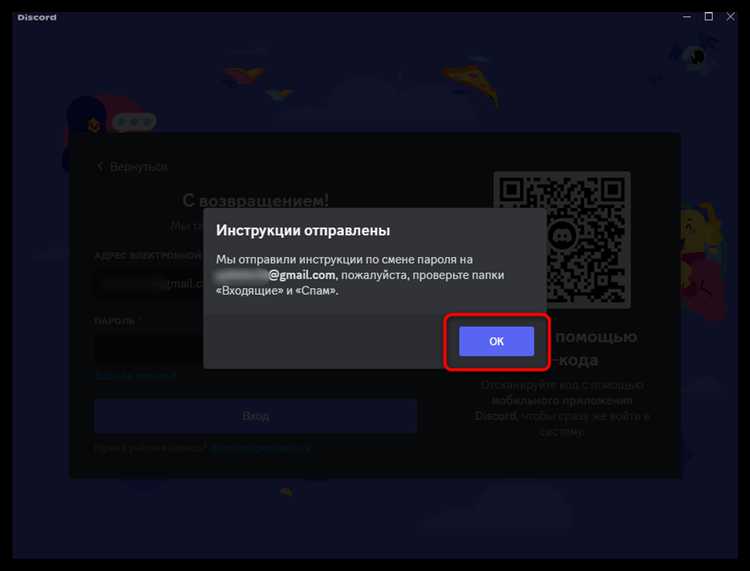
После изменения пароля в Discord необходимо убедиться, что новая комбинация сохранена и работает корректно. Первым шагом выйдите из своей учётной записи, выбрав в меню пункт «Выйти».
Далее откройте страницу входа в Discord и введите свой логин вместе с новым паролем. Если вход выполнен без ошибок, значит смена прошла успешно.
Если вы используете мобильное приложение, рекомендуем очистить кэш или перезапустить приложение перед повторной попыткой входа с новым паролем. Это исключит возможные проблемы с сохранёнными данными.
После входа проверьте раздел Настройки пользователя > Безопасность, где иногда отображаются уведомления о последней смене пароля или активных сессиях.
Рекомендуется также попытаться зайти с другого устройства или браузера, чтобы убедиться, что изменения применены на всех платформах.
Если попытка входа с новым паролем не удалась, вернитесь к процедуре смены пароля, внимательно проверьте ввод и повторите процесс, либо воспользуйтесь функцией восстановления пароля.
Вопрос-ответ:
Как изменить пароль в Discord через мобильное приложение?
Чтобы поменять пароль в мобильной версии Discord, откройте приложение и нажмите на иконку пользователя в правом нижнем углу. Далее перейдите в раздел «Аккаунт», выберите «Пароль и безопасность», введите текущий пароль, затем новый, подтвердите его и сохраните изменения. После этого пароль будет обновлен.
Что делать, если я забыл свой текущий пароль для входа в Discord?
Если пароль забыт, на странице входа в Discord нажмите на ссылку «Забыли пароль?». Введите свой адрес электронной почты, привязанный к аккаунту, и следуйте инструкциям из письма для сброса пароля. После перехода по ссылке из письма установите новый пароль.
Можно ли сменить пароль в Discord с компьютера, и как это сделать?
Да, смена пароля доступна в десктопной версии. Для этого запустите приложение или откройте веб-версию Discord, нажмите на значок шестерёнки внизу слева, чтобы попасть в «Настройки пользователя». В разделе «Мой аккаунт» найдите пункт изменения пароля, введите текущий и новый пароль, затем подтвердите действие.
Как убедиться, что новый пароль в Discord достаточно надежен?
Для надежности пароля рекомендуется использовать сочетание из больших и маленьких букв, цифр и специальных символов. Пароль должен быть не менее восьми символов. Избегайте простых слов, дат рождения и повторяющихся символов. Такая комбинация снизит риск взлома аккаунта.
Почему после смены пароля я не могу войти в Discord?
Возможно, произошла ошибка при вводе нового пароля или забыли подтвердить изменения. Проверьте, правильно ли вы ввели новый пароль, убедитесь, что раскладка клавиатуры и регистр символов совпадают. Если проблема сохраняется, попробуйте восстановить доступ через функцию «Забыли пароль?». Также стоит проверить, не действует ли двухфакторная аутентификация, которая может требовать дополнительный код.